GridView控件使用经验
.NET4.0 使用GridView控件
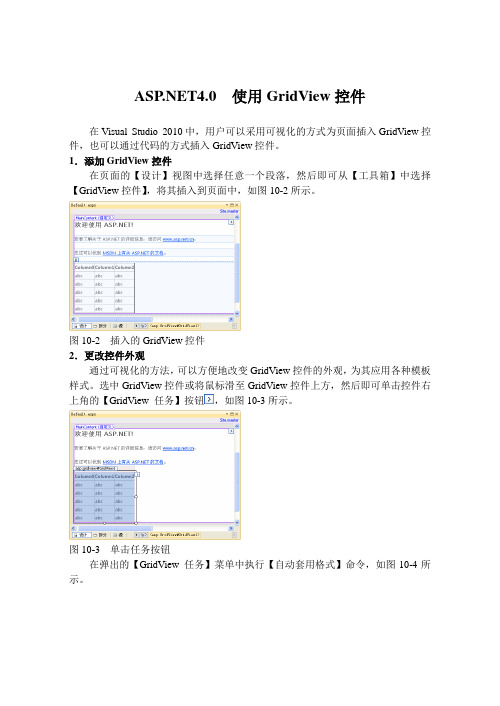
4.0 使用GridView控件在Visual Studio 2010中,用户可以采用可视化的方式为页面插入GridView控件,也可以通过代码的方式插入GridView控件。
1.添加GridView控件在页面的【设计】视图中选择任意一个段落,然后即可从【工具箱】中选择【GridView控件】,将其插入到页面中,如图10-2所示。
图10-2 插入的GridView控件2.更改控件外观通过可视化的方法,可以方便地改变GridView控件的外观,为其应用各种模板样式。
选中GridView控件或将鼠标滑至GridView控件上方,然后即可单击控件右上角的【GridView 任务】按钮,如图10-3所示。
图10-3 单击任务按钮在弹出的【GridView 任务】菜单中执行【自动套用格式】命令,如图10-4所示。
图10-4 执行【自动套用格式】命令然后,即可在弹出的【自动套用格式】对话框中选择GridView控件的格式架构,如图10-5所示。
图10-5 选择套用的格式3.添加数据源数据绑定控件的最大特点就是允许方便地与数据库中的数据进行绑定,快速显示数据内容。
用同样的方式选择GridView控件,单击其右上角的【GridView 任务】按钮,打开【GridView 任务】菜单。
如果当前的项目已绑定了数据源,则在该菜单中【选择数据源】的菜单中即可显示这些数据源。
否则,开发者可以在【选择数据源】的菜单中选择“<新建数据源>”选项,连接一个新的数据源,如图10-6所示。
图10-6 新建数据源在弹出的【数据源配置向导】对话框中选择对应的数据源类型,然后即可设置数据源的编号索引,单击【确定】按钮,如图10-7所示。
图10-7 选择数据源在弹出的【配置数据源】对话框中单击【新建连接】按钮,建立一个新的数据源连接,如图10-8所示。
图10-8 新建数据源连接在弹出的【添加连接】对话框中,输入数据库服务器的名称,并选择服务器安全的验证方式,如图10-9所示。
c#WinForm开发DataGridView控件的各种操作总结(单元格操作,属性设置)
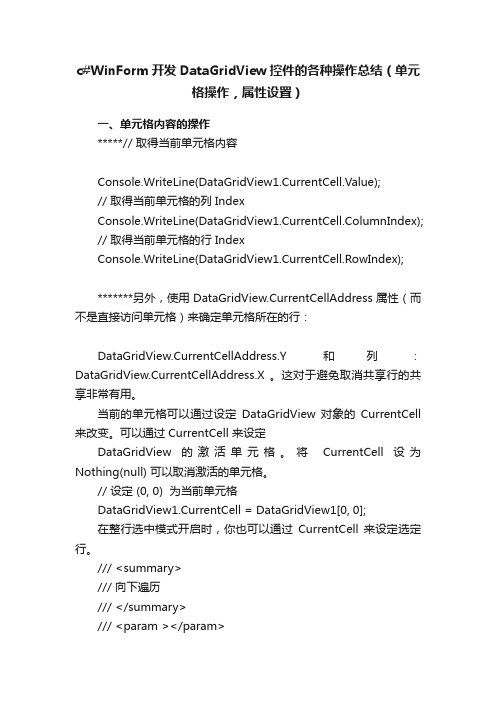
c#WinForm开发DataGridView控件的各种操作总结(单元格操作,属性设置)一、单元格内容的操作*****// 取得当前单元格内容Console.WriteLine(DataGridView1.CurrentCell.Value);// 取得当前单元格的列 IndexConsole.WriteLine(DataGridView1.CurrentCell.ColumnIndex);// 取得当前单元格的行 IndexConsole.WriteLine(DataGridView1.CurrentCell.RowIndex);*******另外,使用 DataGridView.CurrentCellAddress 属性(而不是直接访问单元格)来确定单元格所在的行:DataGridView.CurrentCellAddress.Y 和列:DataGridView.CurrentCellAddress.X 。
这对于避免取消共享行的共享非常有用。
当前的单元格可以通过设定DataGridView 对象的CurrentCell 来改变。
可以通过 CurrentCell 来设定DataGridView 的激活单元格。
将CurrentCell 设为Nothing(null) 可以取消激活的单元格。
// 设定 (0, 0) 为当前单元格DataGridView1.CurrentCell = DataGridView1[0, 0];在整行选中模式开启时,你也可以通过CurrentCell 来设定选定行。
/// <summary>/// 向下遍历/// </summary>/// <param ></param>/// <param ></param>private void button4_Click(object sender, EventArgs e)...{int row = this.dataGridView1.CurrentRow.Index + 1;if (row > this.dataGridView1.RowCount - 1)row = 0;this.dataGridView1.CurrentCell = this.dataGridView1[0, row];}/// <summary>/// 向上遍历/// </summary>/// <param ></param>/// <param ></param>private void button5_Click(object sender, EventArgs e)...{int row = this.dataGridView1.CurrentRow.Index - 1;if (row < 0)row = this.dataGridView1.RowCount - 1;this.dataGridView1.CurrentCell = this.dataGridView1[0, row];}* 注意: this.dataGridView 的索引器的参数是: columnIndex, rowIndex 或是 columnName, rowIndex这与习惯不同。
GridView控件的灵活应用

() . o n ci = C n; 9c md C n et n my o o (0 md C mma d et P~ a e j e 1) . o c n T x=”jS vPR
s t ui”}
据 源 为 “ 定 来 自表 或 视 图 的 列 ” 名 称 为 指 , “jT ah r , p_ ece”选取 列为T ah r 和T a ; ec e d n me i
电 化 教 育 研 究
G iw控 件 的灵活应 用 r V i e d
凌 宗 军 ( 黑龙 江技 师学院 黑 龙江 鸡西 1 8 O 1 ) 5 0 摘 要: 本文通过一个 实例, . e 骗程 中常 用的G r V e 控件 的灵 活应 用做一详细 的说明 , 对 nt id i w 为一般 书籍上 所未介 绍的方法 , 尤其值得从
… … ~ _ … ~ .… ~ … _ … … ~ _ -,-一 一
( 1c 1 )md. o C mma d p =C mma d n Ty e o n Ty
pe. o e Pr e St r d oc dur eI
(2 qP rmee rv le nw qP 1) laa t peau = e S la S r
出 现 在选 定 字 段 中 , 由于 我 们 要 添 加 一 列 , 用 于放 置 “ 评价 结 果 ” 为 此 , 。 点击Te l t mp a e
所属 分类 评价项 目 评价结皋 满分 教学效果 上课精力集啐 好 较好 一 r 般 较 5
教学内窨 联系实际,举1好 较好 一般 较 1 是 0
i rto M n g r Co n cin ti s” j f u ain a a e . n eto S r g [P C g n
vb6 datagridview控件用法
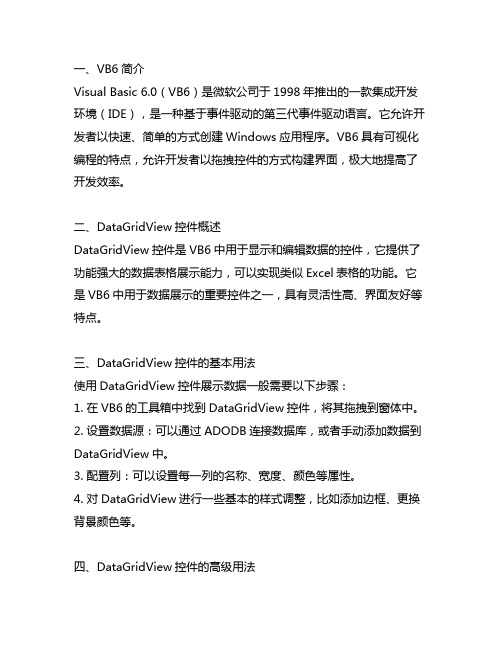
一、VB6简介Visual Basic 6.0(VB6)是微软公司于1998年推出的一款集成开发环境(IDE),是一种基于事件驱动的第三代事件驱动语言。
它允许开发者以快速、简单的方式创建Windows应用程序。
VB6具有可视化编程的特点,允许开发者以拖拽控件的方式构建界面,极大地提高了开发效率。
二、DataGridView控件概述DataGridView控件是VB6中用于显示和编辑数据的控件,它提供了功能强大的数据表格展示能力,可以实现类似Excel表格的功能。
它是VB6中用于数据展示的重要控件之一,具有灵活性高、界面友好等特点。
三、DataGridView控件的基本用法使用DataGridView控件展示数据一般需要以下步骤:1. 在VB6的工具箱中找到DataGridView控件,将其拖拽到窗体中。
2. 设置数据源:可以通过ADODB连接数据库,或者手动添加数据到DataGridView中。
3. 配置列:可以设置每一列的名称、宽度、颜色等属性。
4. 对DataGridView进行一些基本的样式调整,比如添加边框、更换背景颜色等。
四、DataGridView控件的高级用法除了基本的展示功能外,DataGridView控件还支持一些高级用法,比如:1. 数据编辑:可以在DataGridView中实现对数据的增删改操作,通过单元格的编辑功能实现数据的实时更新。
2. 数据筛选:可以根据条件对数据进行筛选,实现灵活的数据展示。
3. 数据导出:可以将DataGridView中的数据导出为Excel表格或者其他格式的文件。
4. 事件处理:可以通过DataGridView的事件来监听用户的操作,比如单元格的点击、双击等操作。
五、DataGridView控件的注意事项在使用DataGridView控件时需要注意一些问题,比如:1. 对数据源的操作需要小心,避免出现数据同步问题。
2. 对于大量数据的展示,需要注意性能优化,避免出现卡顿现象。
devexpress advbandedgridview用法
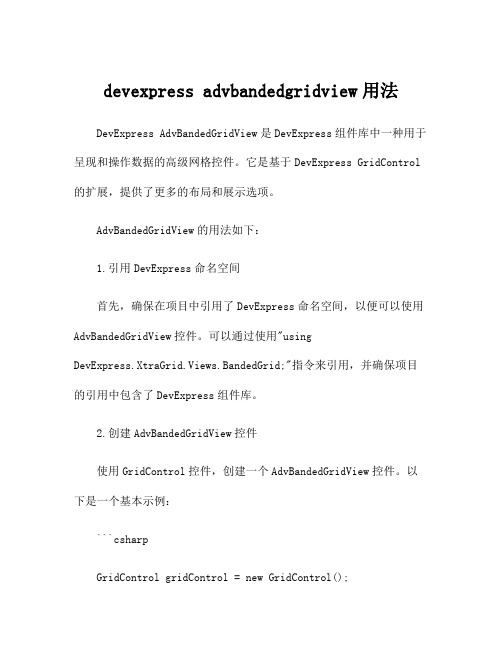
devexpress advbandedgridview用法DevExpress AdvBandedGridView是DevExpress组件库中一种用于呈现和操作数据的高级网格控件。
它是基于DevExpress GridControl 的扩展,提供了更多的布局和展示选项。
AdvBandedGridView的用法如下:1.引用DevExpress命名空间首先,确保在项目中引用了DevExpress命名空间,以便可以使用AdvBandedGridView控件。
可以通过使用"usingDevExpress.XtraGrid.Views.BandedGrid;"指令来引用,并确保项目的引用中包含了DevExpress组件库。
2.创建AdvBandedGridView控件使用GridControl控件,创建一个AdvBandedGridView控件。
以下是一个基本示例:```csharpGridControl gridControl = new GridControl();AdvBandedGridView gridView = new AdvBandedGridView();gridControl.MainView = gridView;```3.定义栏带(Band)AdvBandedGridView控件中的栏带是用于组织和显示列的区域。
一个栏带可以包含一个或多个列。
以下是一个简单的栏带定义示例:```csharpBandedGridColumn column1 = new BandedGridColumn();column1.Caption = "Column 1";column1.FieldName = "Column1";column1.Visible = true;BandedGridColumn column2 = new BandedGridColumn();column2.Caption = "Column 2";column2.FieldName = "Column2";column2.Visible = true;Band band = new Band();band.Caption = "Band 1";band.Columns.Add(column1);band.Columns.Add(column2);gridView.Bands.Add(band);```4.数据绑定和展示使用数据源将数据绑定到AdvBandedGridView控件,并显示在GridControl中。
qml的gridview用法
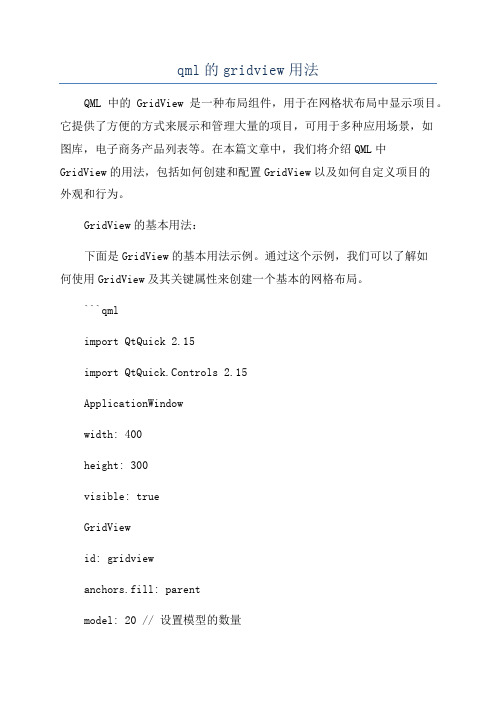
qml的gridview用法QML中的GridView是一种布局组件,用于在网格状布局中显示项目。
它提供了方便的方式来展示和管理大量的项目,可用于多种应用场景,如图库,电子商务产品列表等。
在本篇文章中,我们将介绍QML中GridView的用法,包括如何创建和配置GridView以及如何自定义项目的外观和行为。
GridView的基本用法:下面是GridView的基本用法示例。
通过这个示例,我们可以了解如何使用GridView及其关键属性来创建一个基本的网格布局。
```qmlimport QtQuick 2.15import QtQuick.Controls 2.15ApplicationWindowwidth: 400height: 300visible: trueGridViewid: gridviewanchors.fill: parentmodel: 20 // 设置模型的数量delegate: Rectanglewidth: 100height: 100color: "lightblue"Textanchors.centerIn: parenttext: index // 使用索引来显示项目的位置}}//定义每行显示的列数//2表示每行显示2个项目,3表示每行显示3个项目,以此类推// 如果不设置,默认为GridView的宽度除以delegate的宽度// width / delegate.width// 每个项目的宽度会根据列数和GridView的宽度自动调整flow: GridView.FlowLeftToRightflow: GridView.TopToBottom//设置项目的间距// spacing为项目之间的距离spacing: 10}```在上述示例中,我们创建了一个基本的GridView,并设置了以下关键属性:- model:用于指定GridView中的项目数量。
wpf gridview用法

wpf gridview用法【实用版】目录1.WPF 概述2.GridView 简介3.GridView 的基本用法4.GridView 的常用属性和事件5.GridView 的自定义列和数据绑定6.GridView 的性能优化7.总结正文一、WPF 概述WPF(Windows Presentation Foundation)是微软推出的一款基于.NET Framework 平台的图形用户界面技术。
WPF 具有丰富的控件库和强大的图形渲染能力,为开发者提供了创建令人印象深刻的用户界面的工具。
二、GridView 简介GridView 是 WPF 中的一种常用控件,用于以表格形式显示数据。
它可以方便地对数据进行分组、排序和筛选,提供了丰富的定制选项,使得开发者能够根据需求创建出具有良好用户体验的界面。
三、GridView 的基本用法1.在 XAML 中添加 GridView 控件在 XAML 中,可以像下面这样添加一个 GridView 控件:```xml<GridView x:Name="gridView" SelectionMode="Multiple" SelectionUnit="FullRow" Margin="10"><GridView.Columns><GridViewColumn Header="姓名" DisplayMemberBinding="{Binding Name}"/><GridViewColumn Header="年龄" DisplayMemberBinding="{Binding Age}"/></GridView.Columns></GridView>```2.在后台代码中绑定数据在后台代码中,可以像下面这样绑定数据:```csharpgridView.ItemsSource = people;```其中,`people`是一个包含`Person`对象的集合。
devexpress advbandedgridview用法

devexpress advbandedgridview用法DevExpress AdvBandedGridView是DevExpress公司开发的一个强大的网格控件,用于在WinForms应用程序中显示和编辑数据。
它支持高度自定义的布局和外观,提供了丰富的功能和灵活的扩展性。
在本文中,我将逐步介绍AdvBandedGridView的用法,向您展示如何使用它来创建功能丰富的数据展示和编辑界面。
第一步:引用DevExpress组件首先,我们需要在项目中引用DevExpress的组件。
您可以从DevExpress 官方网站上下载和安装DevExpress控件库,然后在项目中添加对DevExpress的引用。
在Visual Studio的工具箱中,您将找到DevExpress 的控件,包括AdvBandedGridView。
第二步:创建AdvBandedGridView接下来,我们需要创建一个AdvBandedGridView对象,并将其放置在窗体上。
您可以在设计时或运行时创建AdvBandedGridView。
在设计时,您可以使用Visual Studio的设计器,直接将AdvBandedGridView拖放到窗体上。
在运行时,您可以通过代码创建AdvBandedGridView,并将其添加到窗体的Controls集合中。
csharpprivateDevExpress.XtraGrid.Views.BandedGrid.AdvBandedGridView advBandedGridView1;...this.advBandedGridView1 = newDevExpress.XtraGrid.Views.BandedGrid.AdvBandedGridView(); this.Controls.Add(this.advBandedGridView1);第三步:绑定数据源要在AdvBandedGridView中显示数据,我们需要将数据绑定到它的数据源中。
- 1、下载文档前请自行甄别文档内容的完整性,平台不提供额外的编辑、内容补充、找答案等附加服务。
- 2、"仅部分预览"的文档,不可在线预览部分如存在完整性等问题,可反馈申请退款(可完整预览的文档不适用该条件!)。
- 3、如文档侵犯您的权益,请联系客服反馈,我们会尽快为您处理(人工客服工作时间:9:00-18:30)。
<ItemStyle Width="60px" />
<ItemTemplate>
<asp:Label ID="Label1" runat="server" Font-Bold="True" ForeColor="Green" Text='<%# Eval("RuleOrder") %>'></asp:Label>
If e.Row.RowType = DataControlRowType.DataRow Then
e.Row.Cells(12).Attributes.Add("onclick", "return confirm('你确认要删除吗?')")
End If
End Sub
c#代码
protected void GridView1_RowDataBound(object sender, GridViewRowEventArgs e)
protected void GridView1_RowDataBound(object sender, GridViewRowEventArgs e)
{
e.Row.Cells[5].Visible = false;
}
2\获取所选列的数据:DataGrid可以直接通过所选行来获取,GridView同样的代码无法运行。GridView可以通过GridViewRow来获取。BtnAudit是模版列中的按钮。
</ItemTemplate>
</asp:TemplateField>
<asp:TemplateField HeaderText="规则标题">
<ItemStyle HorizontalAlign="Left" VerticalAlign="Middle" CssClass="grid1" Height="20px" />
<Columns>
<asp:TemplateField ShowHeader="False" HeaderText="选择">
<ItemStyle Width="60px" Wrap="False" />
<HeaderTemplate>
<asp:CheckBox ID="CheckBox1" runat="server"></asp:CheckBox>
而原来在onRowDeleting事件中写的代码完全不用改变。鼠标在GridView上移动时变换颜色2007-03-25 14:26protected void GridView1_RowCreated(object sender, GridViewRowEventArgs e)
{
if (e.Row.RowType == DataControlRowType.DataRow )
<ItemTemplate>
<asp:HyperLink ID="HyperLink1" runat="server" NavigateUrl='<%# Eval("HtmlPath") %>' ToolTip='<%...# Eval("RuleTitle")%>'
Text='<%...# Eval("RuleTitle").ToString().Length>16?Eval("RuleTitle").ToString().Substring(0,16)+"...":Eval("RuleTitle") %>' Font-Bold="True"></asp:HyperLink>
{
if (e.Row.RowType == DataControlRowType.DataRow)
{
e.Row.Cells[5].Attributes.Add("onclick", "return confirm('你确认要编辑吗?')");
}
}
方法二
在VS2005提供的GridView中我们可以直接添加一个CommandField删除列:<asp:CommandFieldShowDeleteButton="True" />,然后在GridView的OnRowDeleting事件中完成删除。但一般情况下我们在做这种删除操作时都需要先让用户确认一下,然后后再删除记录,以避免误操作引起的误删除。
然后退出"字段"设计器,切换到源码视图你会发现该列已由原来的:
<asp:CommandField ShowDeleteButton="True" />
变为了:
<asp:TemplateField ShowHeader="False">
<ItemTemplate>
<asp:LinkButton ID="LinkButton1" runat="server" CausesValidation="False"
接下来我们来看实现思路:其实说起来很简单,我们在这里将采用模板列,在模版列里拖入一个label控件来进行数据绑定,它的text属性绑定的时候用一个条件表达式来判断是全部绑定标题文字还是只绑定部分标题文字+省略号;它的tooltip属性就直接绑定标题字段,这样我们的鼠标移上去就可以显示标题的全部内容了,绑定代码如下:
那我们可以通过下面方法给GridView删除前加上一个确认对话框。
首先,在GridView的属性对框话框中点击“Columns”进入它的"字段"设计器;或者在设计窗口直接点击GridView控件右上角的那个小箭头,点击"编辑列",进入"字段"设计器。
接着在"字段"设计器中的左下方"选定的字段"框中,选择以前已加上的那个CommandField“删除”列,这时在右边它的属性列表下会看到一个"将此它段转换为TemplateFied"的项,点击将它转换为TemplateFied列。
</ItemTemplate>
</asp:TemplateField>
</Columns>
</asp:GridView>
从上面的代码可以看出,我绑定Label控件的Text属性的时候用了条件表达式,当数据库中的标题长度大于16时,则截取前16个字符加上省略号进行显示,当小于16时,就全部绑定.ToolTip属性直接帮定标题字段,鼠标移上去就可显示全部标题了。(题外话,如果你作的是新闻发布系统,你也可以在Text属性的后面再加上一个发布日期的绑定字段,这样标题,日期全出来聊,呵呵,可以灵活应用,举一反三)
DataRow数据行
EmptyDataRow
Footer
Header
Pager
Separator
如果对单元格进行变换。
if (e.Row.Cells[8].Text == "USA")
{
//e.Row.BackColor = System.Drawing.Color.Red; //修改整行的颜色
e.Row.Cells[8].BackColor = System.Drawing.Color.Red; //修改单元格的颜色(第9列)
CommandName="Delete" Text="删除"></asp:LinkButton>
</ItemTemplate>
最后在<asp:LinkButton>中加入:OnClientClick="return confirm('您确认删除该记录吗?');"
这样点击删除时就会先在客户端弹出“您确认删除该记录吗?”对话框,点击"确定",则进行删除;点击"取消",则不删除.
</ItemTemplate>
</asp:TemplateField>
前言:在我们做WEB开发的过程中,经常会遇到GridView中的某些字段太长了,如果全部显示出来就会使排版混乱,影响美观,尤其是在我们做新闻系统时肯定会遇到,比如显示新闻列表的gridview,页面的版面已设计美观,但是有的新闻标题过长,我们希望只显示一定长度,后面加省略号,然后当鼠标移上去时再显示标题的全部内容,这样就即做到了不影响版面的布局,又做到了标题内容的全部显示.
GridView控件使用经验2007年12月05日星期三下午12:47GridView控件是 1.1版本流行控件DataGrid的继承者,功能比DataGrid增强不少,但是也有很大的不同啊。将最近使用这个控件的经验同各位同学分享如下:
1\掩藏字段的处理:DataGrid可以将字段直接设置为Visible=false,可以通过Cell[x].Text取到值。GridView这个功能失效了,可以使用运行时来设定该列为掩藏。处理RowDataBound事件。
